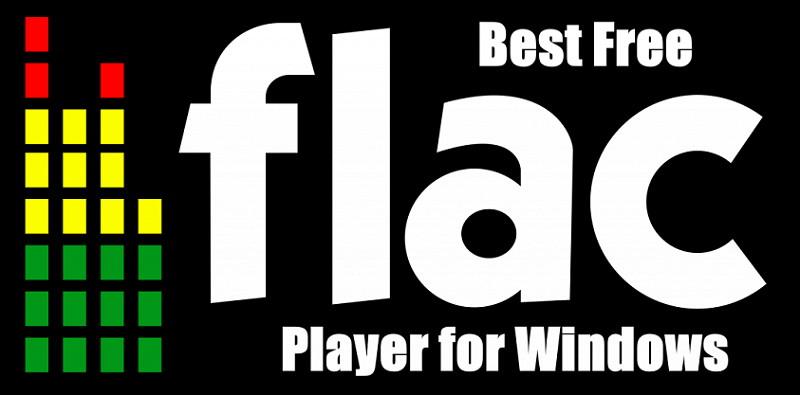Predvajalniki FLAC pomenijo brezplačen avdio kodek brez izgube. Format za kodiranje zvoka New age uporablja to za stiskanje digitalnih zvočnih datotek brez izgub. Postane priljubljen, ko so formati datotek MP3 začeli povzročati težave z izgubo formata. To pomeni, da se deli glasbe obrijejo, da se velikost datoteke zmanjša na bolj stisnjeno raven. Datoteke FLAC so do šestkrat večje od MP3. So za polovico manjši od CD-ja in imajo lahko enako povečanje kakovosti zvoka.
V datotekah FLAC se stiskanje zvoka zgodi brez izgube kakovosti zvočne datoteke. Podpira vse vrste zvočnih formatov. Prav tako ima veliko neodvisnih izvedb. Je hitrejši in združljiv s številnimi napravami (kot so mobilni, prenosni računalniki, osebni računalniki), predvajalniki glasbe in komponentami Hi-Fi.
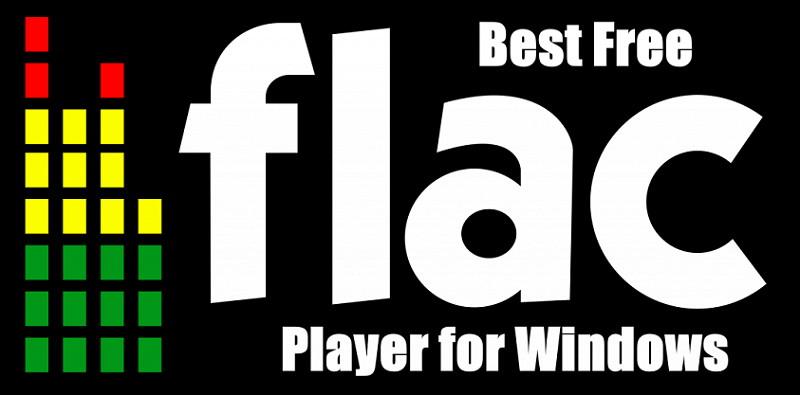
Poleg tega ljudje mislijo, da je datoteka Zip, vendar to ne ogroža kakovosti zvočne datoteke. Opravlja boljše stiskanje zvočnih datotek kot katera koli datoteka Zip v tej domeni. FLAC Players je odprtokodna programska oprema, vendar se vsak dan posodablja in izboljšuje.
Vsebina
10 najboljših predvajalnikov FLAC za Windows za prenos
Tukaj je nekaj najboljših predvajalnikov FLAC, ki jih lahko prenesete za Windows:
1. VLC Media Player
Nedvomno je VLC Media Player brezplačna in odprtokodna prenosna programska oprema za predvajalnik predstavnosti in strežnik za pretakanje predstavnosti, ki jo je razvil VideoLAN. Prav tako je eden najbolj priljubljenih medijskih predvajalnikov. Poleg tega lahko podpira tudi zvočne in video datoteke. Zažene lahko katero koli predstavnostno datoteko, zaradi te funkcije je edinstven od drugih predvajalnikov medijev.
Poleg tega je na voljo tudi na več platformah, kot so Windows, iOS, Android in še veliko več. Brez težav ga lahko enostavno namestite na svojo napravo. Hitro ga lahko zaženete v svoji napravi in ima preprost, uporabniku prijazen vmesnik, ki ga lahko uporablja vsak.
2. Pravi igralec
Prvič, to je aplikacija za predvajalnik več platform. RealNetworks ga razvija. Prej je bil znan kot RealAudio Player, RealOne Player in RealPlayer G2. Poleg tega je brezplačen in ima različne funkcije in eleganten vmesnik.
Pomembno je, da vam omogoča enostaven prenos različnih datotek s spletnih mest. Omogoča dostop do prenesenih datotek prek oblaka. Prav tako bo omogočilo brezžično povezavo vašega televizorja in ogled vaših videoposnetkov. Ima poslušanje digitalnih zvočnih datotek visoke ločljivosti. Real Players lahko zlahka zaznajo obliko datoteke in jo zaženejo brez napak.
Obstaja tudi fantastična funkcija, da lahko uporabniki objavljajo videoposnetke na Facebooku in Twitterju neposredno iz programske opreme ter jih takoj delijo s prijatelji in družino prek e-pošte ali sporočil SMS. Ima tudi vgrajen medijski pretvornik, ki omogoča pretvorbo datotek v različne standardne avdio in video formate.
Prav tako je na voljo na več platformah, kot so Windows, iOS, Android, Solaris in še veliko več. Na voljo je v različnih drugih jezikih, kot so portugalščina, japonščina, angleščina, kitajska, korejščina, italijanščina, francoščina, nemščina.
3. 5K predvajalnik
Je brezplačen HD video predvajalnik, predvajalnik glasbe, predvajalnik medijev AirPlay in spletni prenosnik videoposnetkov, združeni v eno aplikacijo. Uporablja se lahko kot DVD predvajalnik brez regije za predvajanje videoposnetkov ultra visoke ločljivosti s skladbami in zvočnimi posnetki z več podnapisi. Predvajalnik 5K lahko predvaja tudi videoposnetke iz YouTuba, filme HD kamere, Blu-ray videoposnetke in predvaja satelitski radio.
Podpira različne vrste formatov zvočnih datotek, vključno z WMA, MP3, M4A in FLAC. Prenesete lahko poljubne zvočne datoteke in dostopate do njih. Ta aplikacija je posebej zasnovana za Windows in ima fantastično kakovost zvoka in odlično izkušnjo pretvorbe.
Radio lahko poslušate tudi s katere koli internetne glasbene radijske postaje. Prav tako povezuje zrcaljenje s pripomočkom za snemanje zaslona za snemanje do 4K 8K UHD videoposnetkov. Brez naročnine lahko prenesete glasbo za videoposnetke 4K, 5K, 8K Ultra HD z YouTuba, Facebooka, Yahooja in mnogih drugih.
4. GOM Media Player
GOM je znan tudi kot Gretech Online Movie Player. To je medijski predvajalnik za Windows. GOM & Company iz Južne Koreje je to razvilo. Medijska predstava »GOM« je v korejščini pomenila »medved« in za ikono uporablja medvedovo tačko. Prav tako ima edinstveno funkcijo, ki vam omogoča uporabo pokvarjenih predstavnostnih datotek, manjkajoče kodeke pa najde s samimi storitvami za iskanje kodekov.
Je brezplačna programska oprema in ima interaktivni GUI, ki je uporabniku prijazen vmesnik. GOM ima vgrajeno možnost za prenos besedila zvočne datoteke. Omogoča enostavno sinhronizacijo glasbenih datotek. S to aplikacijo lahko pretvorite video datoteke v kateri koli zvočni format.
Poleg tega je najbolj priljubljen medijski predvajalnik v Južni Koreji. Na voljo je tudi v operacijskih sistemih, kot so Windows 7, Windows XP, Windows Vista. Na voljo je v različnih drugih jezikih, kot so japonščina, angleščina, kitajska, korejska, ruščina.
5. KM igralec
KM Player je znan tudi kot K-Multimedia Player (KMPlayer, KMPlayer ali KMP). Je multimedijski predvajalnik za Windows, ki lahko predvaja številne formate, vključno z VCD, DVD, AVI, MKV, Ogg, OGM, 3GP, MPEG-1/2/4, AAC, WMA 7, 8, WMV, RealMedia, FLV in QuickTime . Pandora TV je razvijalec te aplikacije.
Uporabniku omogoča tudi zajem zvoka, videa in posnetkov zaslona. Na voljo je za različne formate zvoka, videa in podnapisov. Uporabniki lahko preprosto nastavijo številne zvočne in video učinke. Po drugi strani pa ima funkcijo predvajanja za povečanje ali upočasnitev hitrosti avdio in video datoteke.
Ima vgrajeno funkcijo za notranji kodek. Omogoča vam predvajanje katere koli predstavnostne datoteke brez napak. Pomaga vam spremeniti okolje igralca.
6. FooBar2000
FooBar2000 je znan tudi kot fb2k. Pomembno je, da je brezplačen avdio predvajalnik. Peter Pawlowski je razvil fb2k. Na voljo je za operacijske sisteme, kot so Windows, iOS in Android. Podpira številne formate zvočnih datotek, ima številne funkcije za organiziranje metapodatkov, datotek in map.
Ima tudi vmesnik pretvornika za uporabo z kodirniki ukazne vrstice. FooBar2000 ima tudi uporabniku prijazen vmesnik. Poleg tega ima napredne funkcije, kot so zmožnosti označevanja in kopiranje avdio CD-jev. Učinkovito lahko izvaja zvočne datoteke, ki so v arhivih ZIP, GZIP in RAR. Preizkušen je bil tudi za delovanje pod Wineom v Linuxu.
Fb2k podpira tudi učinke DSP, kot sta izenačevanje in navzkrižno bledenje. Uporabniki lahko enostavno spremenijo svojo postavitev brez kakršnega koli dovoljenja. Ima tudi novo funkcijo, znano kot ReplayGain, ki vam omogoča samodejno prilagajanje glasnosti.
7. MediaMonkey
Ventis Media Inc. je razvil Mobile Monkey, ki je na voljo za operacijske sisteme, kot je Windows. Poleg tega je brezplačna programska oprema. MobileMonkey je popoln medijski predvajalnik za zagon FLAC v operacijskem sistemu Windows. Lahko upravlja vaš seznam predvajanja in zazna datoteke iz naprav. Ti so povezani navzven. Poleg tega je to mogoče kopirati z avdio CD-jev. Kodiran je v večino podprtih formatov.
Podpira tudi ReplayGain in MP3Gain. Samodejno lahko prilagajajo glasnost. Podpira predvajanje glasbe z uporabo MP3, AAC, WMA, FLAC, MPC, APE in WAV. Ko zaženete to aplikacijo, bo skenirala uporabnikove trde diske za katero koli predstavnostno datoteko in jih dodala v svojo knjižnico. Prav tako bo samodejno posodobil knjižnico vsakič, ko boste v sistem dodali predstavnostno datoteko.
8. Postrvi
Prvič, to je odličen zvočni predvajalnik. Podpira katero koli predstavnostno datoteko za Windows. Poleg tega je prenosen in porabi manj časa za namestitev programske opreme. Pravzaprav ne zahteva sistema visoke konfiguracije. Učinkovito ga lahko zaženete na nizkem konfiguracijskem sistemu. Ne vpliva na delovanje sistema.
Uporabniki lahko hitro ustvarijo knjižnico v tej aplikaciji. Ima uporabniku prijazen vmesnik. Z lahkoto ga prilagodite. Podpira številne medijske formate, kot so AIFF, AIF, AIFC, MP1, MP2, MP3, OGA, OGG, WAV, MO3, XM, MOD, S3M, IT, MTM.
9. ZPlayer
Prvič, temelji na platformi Java in podpira različne vrste formatov medijskih datotek. Imajo vgrajene vtičnike. So enostavni za uporabo. Je eden izmed njih, ki je priljubljen med uporabniki Androida. Je brezplačna programska oprema. Poleg tega ima uporabniku prijazen vmesnik. Podpira tudi različne medijske formate, kot so MP2, MP3, WAV, Vorbis Ogg, FLAC, Dolby AC3, MID, CDA, MOD datoteke in sicer S3M, MTM, IT, XM, UMX, MO3.
Treba je opozoriti, da zagotavlja najboljše možnosti nadzora predvajanja. Nadzor glasnosti ni preprost. Toda to je neodvisno prilagajanje glasnosti in preusmeritev kanala. Njegove nastavitve lahko preprosto prilagodite, da dosežete optimizirano kakovost zvoka. V njem bo samodejno ustvaril seznam predvajanja.
10. Igralec lonca
Prvič, Pot Player je multimedijski predvajalnik programske opreme FLAC Players. Kakao je razvil to aplikacijo. Na voljo je za operacijske sisteme, kot je Windows. Poleg tega je na voljo v različnih jezikih, kot so madžarščina, portugalščina, japonščina, španščina, angleščina in še veliko več. Poleg tega ima na voljo zelo veliko število nastavitev in prilagoditev ter svojo lahkotnost.
Prav tako vsebuje veliko vgrajenih bližnjic na tipkovnici in bližnjic. Poleg tega lahko preprosto shranite na tisoče pesmi. Nedvomno ima funkcije predvajanja gladko in brez napora. Prav tako je brezplačna programska oprema. Ima uporabniku prijazen vmesnik.
Priporočeno:
Zaključek
Poleg tega lahko preprosto izberete svojo najljubšo programsko opremo FLAC Players. Lahko izpolni vse vaše zahteve. Nazadnje lahko rečemo, da so enostavni za uporabo in namestitev na vašo napravo. Potrebujete le preprost konfiguracijski sistem.